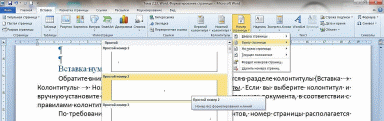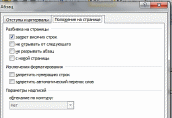Word. Форматирование страницы
1. ФОРМАТИРОВАНИЕ СТРАНИЦЫ
После создания нового документа рекомендуется сразу установить параметры страницы (если стандартные установки не подходят для решения задачи)
К форматированию страницы относят:
Параметры страницы (поля, размер формата, ориентация)
Установка колонтитулов
Вставка нумерации страниц
Фон страницы
Разбивка на разделы, колонки
Установка переносов в словах (и их запрет)
Вставка дополнительных элементов (таблицы, формулы, рисунки)
Создание оглавления





Размер листа
Все служебные документы оформляют на бумаге стандартных форматов. ГОСТом установлены основные форматы потребительских бумаг. Для их измерения принята метрическая система. Площадь самого большого формата (А0) равта квадратному метру, а его стороны составляют 0,841 м и 1,189 м (841×1189 мм). каждый следующий формат получается из предыдущего путём деления пополам его большей стороны.
Большие форматы бумаги используют для изготовления чертежей, рекламных постеров. Для работы с текстом чаще всего используют бумагу размером А4 (210×297 мм) или А5 (148×210 мм), реже – А3 (297×420 мм).
При выборе формата бумаги следует ориентироваться на печатающее устройство. Так, лист формата А4 и меньше может быть распечатан на любом принтере, а формат А3 поддерживается только специальными модификациями принтеров, как правило, очень дорогими.
Поэтому, стандартный размер офисной бумаги: называется формат А4 и равен 210 × 297 мм.
Ориентация листа
Можно использовать два вида ориентации листа бумаги:
Книжную – ширина листа меньше его высоты,
Альбомную - высота листа меньше его ширины.
Поля листа
На каждой странице текст документа находится в области печати, ограниченной полями.
Поля – это пустое пространство по краям страницы. Поле может быть верхним, нижним, левым и правым.
Стандартные для официальных документов параметры полей составляют:
Верхнее – 2 см
Нижнее – 2 см
Левое – 3 см
Правое – 1 см
При перемене ориентации листа или выборе другого его размера размеры полей сохраняются
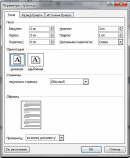
Разрывы
Выделяют:
разрыв страницы,
разрыв раздела и
разрыв колонки.

При работе с многостраничный текстом иногда требуется, чтобы некоторая его часть всегда начиналась с новой страницы. Тогда перед этим текстом устанавливают разрыв страницы.
Разрыв страницы может быть вставлен в конце последнего абзаца или в пустом абзаце. Независимо от того, сколько строк занято на текущей странице, следующий текст будет начинаться с новой. Новая страница будет иметь такие же значения параметров, что и предыдущая.
Иногда при работе над документом требуется изменить параметры отдельных страниц или даже частей страниц. В этом случае необходимо разбить документ на разделы.
Чаще всего документ разбивается на разделы, если у каких-либо страниц надо изменить ориентацию. Это может понадобиться, если вы хотите поместить в документ большой рисунок, не помещающийся в ширину на страницу или таблицу с большим количеством столбцов.
Новый документ по умолчанию имеет один раздел.
Можно выбрать следующие виды разрыва раздела:
На текущей странице;
С новой страницы;
С чётной страницы;
С нечётной страницы.
Во время работы над документом в справочной строке отображает номер раздела, в котором находится в данный момент курсор.
Колонки
Обычно текст в документе располагается в одну колонку по ширине страницы. Однако есть возможность расположить текст в две, три и более колонок. Текст с узкими колонками применяется, например, в газетной и журнальной вёрстке.
Установленные параметры могут быть изменены в процессе работы над документом.
Для корректировки положения части текста в форме колонок можно воспользоваться командой разрывы: колонка.
Обратите внимание на различное поведение текста в колонках при двух последовательностях действий:
Сначала набрать текст, выделить строго требуемую часть текста и только после применить команду колонки.
Применить команду колонки к чистому листу и после начать набирать текст.
Колонтитул
Колонтитул – нижняя или верхняя часть каждой страницы, на которой может располагаться дополнительная информация.
Обычно на колонтитулах находиться нумерация страниц, название города, сноски и т.п. информация.
Виды колонтитулов:
Верхний
Нижний
На первой странице
На чётной странице
На нечётной странице
Колонтитул представляет собой текстовую область, в которую помещается текст или изображение. На линейке отображаются маркеры абзацных отступов, а также символы табуляции. Область колонтитула окружена пунктирной линией и содержит справочную информацию, в которой указаны вид колонтитула и номер текущего раздела.
Текст колонтитула, по возможности, не должен занимать более одной строки.
Колонтитул может содержать несколько информационных элементов, расположенных слева, в центре и справа на строке. Например, слева можно поместить небольшой рисунок (эмблему), в центре – название темы, справа – номер страницы. Для этого на линейке в колонтитуле установлены по умолчанию маркеры табуляции «по центру» и по «правому краю».
Колонтитул может размещаться частично или полностью в верхнем или нижнем поле.
Установки, касающиеся колонтитулов, можно применить к текущему разделу или ко всему документу.
 В разных разделах документа колонтитулы могут различаться, но могут быть и одинаковыми. В художественных книгах, например, колонтитул на чётной странице обычно содержит название произведения, а на нечётной – имя автора. В учебных изданиях в чётный колонтитул помещают название главы, а нечётный – название темы.
В разных разделах документа колонтитулы могут различаться, но могут быть и одинаковыми. В художественных книгах, например, колонтитул на чётной странице обычно содержит название произведения, а на нечётной – имя автора. В учебных изданиях в чётный колонтитул помещают название главы, а нечётный – название темы.
В многостраничных документах колонтитул (верхний или нижний) обязательно включает номер страницы.
| | Колонтитулы не ставятся на титульных листах, на страницах, где расположены иллюстрации без текста, на отдельных страницах с альбомной ориентацией, на последнем листе с выходными данными издания. Кроме того, верхний и нижний колонтитулы пропускаются соответственно на первой и последней странице крупного раздела. На первой странице документа можно либо не использовать колонтитул вообще, либо создать уникальный колонтитул для первой страницы документа или первой страницы каждого раздела в документе. |

Вставка нумерации страниц
Обратите внимание на то, что нумерация станиц находится в разделе колонтитулы (Вставка Колонтитулы Номер страницы). Но это не колонтитулы. Если вы выберите колонтитул и вручную установите номер, то он будет один и тот же на всех страницах документа, в соответствии с правилами колонтитула.
!!!На первой страницы номер не пропечатывается, но она нумеруется!!!
У титульного листа номер страницы равен 1, а не 0!!!!
По требованиям к оформлению официальных документов, номер страницы располагается внизу страницы, по центру, арабскими цифрами.
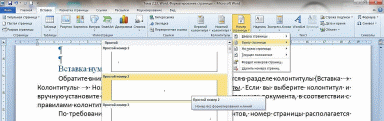
Расстановка переносов
Для уменьшения интервалов между словами при выравнивании текста по ширине страницы настраивают функцию автоматической расстановки переносов:

Однако для официальных документов запрещено использовать переносы в словах для таких разделов как:
Титульный лист
Названия разделов, подразделов и иных заголовков
В подписях к рисункам, таблицам и другим объектам
В списке литературы (фамилиях авторов)
Поэтому в этих случаях необходимо воспользоваться принудительным запретом на переносы в словах.
Данная команда находится во вкладке Абзац:

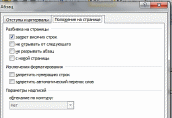
Фон страницы
В некоторых случаях, на официальных документах, используемых в качестве примера, требуется сделать пометку, чтобы его не могли использовать как оригинал. Тогда применяют функцию подложки.
Некоторые организации используют данную функцию для отличительного дизайна всех своих страниц, и размещают на них эмблему или другой знак.
С помощью команд цвет страницы и границы страницы можно красиво оформлять бланки для наградных форм: грамоты, поощрения и другие.
БУКВИЦА
При оформлении детских книжек или элитных изданий печатной продукции используют особое начертание для первой буквы в каждом абзаце.
Обратите внимание на правильную последовательность действий при работе с функцией буквица. Сначала набор текста, затем разбиение его на колонки и только в последнюю очередь включение буквицы. Если вы сначала установите буквицу, то разделить текст на колонки программа вам уже не позволит!
Подведем итоги
Рассмотрели основные операции при работе с форматированием всей страницы в текстовом документе.
Выяснили размеры стандартного печатного листа.
7












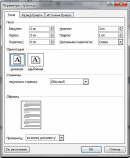

 В разных разделах документа колонтитулы могут различаться, но могут быть и одинаковыми. В художественных книгах, например, колонтитул на чётной странице обычно содержит название произведения, а на нечётной – имя автора. В учебных изданиях в чётный колонтитул помещают название главы, а нечётный – название темы.
В разных разделах документа колонтитулы могут различаться, но могут быть и одинаковыми. В художественных книгах, например, колонтитул на чётной странице обычно содержит название произведения, а на нечётной – имя автора. В учебных изданиях в чётный колонтитул помещают название главы, а нечётный – название темы.